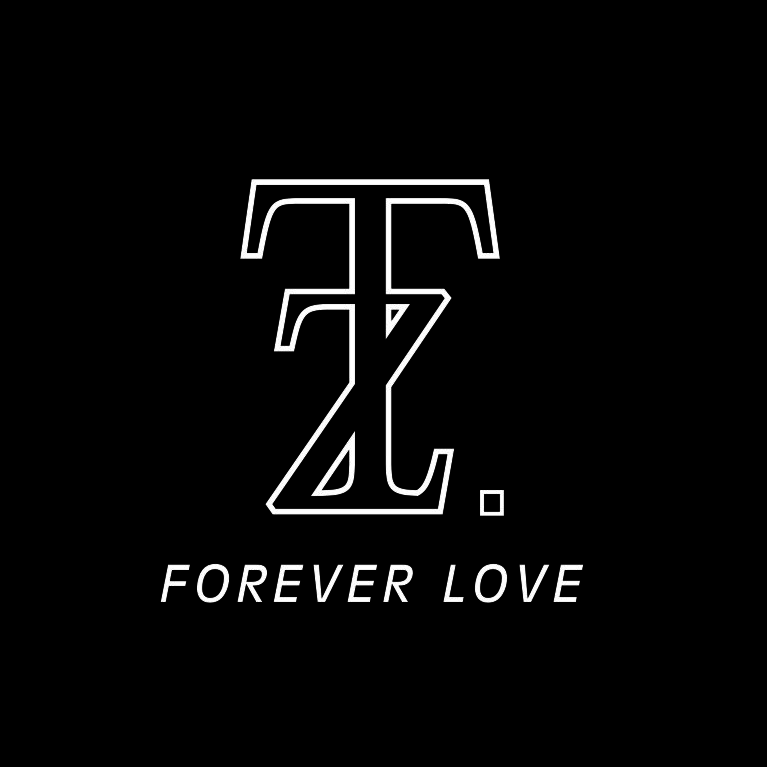在数字化时代,我们越来越依赖于移动设备来完成日常任务。然而,有时我们需要在更大的屏幕上操作手机,或者需要从PC远程控制手机。Scrcpy就是这样一个工具,它可以帮助我们实现Android设备的投屏和控制。本文将详细介绍如何在Windows系统上安装Scrcpy,并使用它进行有线和无线连接。
安装Scrcpy及其依赖※
首先,我们需要安装Scrcpy及其依赖项,包括ADB(Android Debug Bridge)。在Windows上,我们可以通过Chocolatey(一个Windows包管理器)来简化安装过程。
- 打开PowerShell以管理员身份。
- 运行以下命令来安装Chocolatey(如果尚未安装):
Set-ExecutionPolicy Bypass -Scope Process -Force; iex ((New-Object System.Net.WebClient).DownloadString('https://chocolatey.org/install.ps1')) - 使用Chocolatey安装Scrcpy和ADB:
choco install scrcpychoco install adb
使用USB连接※
通过USB连接是推荐的方式,因为它提供了更流畅的体验。
- 使用USB线将手机连接到PC。
- 在手机上,首次连接会弹出“是否信任该电脑”的提示,选择“始终信任”。
- 在PC上打开命令行工具,运行以下命令以检查设备是否连接成功:
adb usb - 如果连接成功,运行Scrcpy命令以启动投屏:
-d参数表示使用USB连接,-m800限制了视频的比特率。scrcpy -d -m800
使用无线连接※
无线连接提供了更多的便利性,尤其是在没有USB线的情况下。
- 确保PC和手机连接到同一Wi-Fi网络。
- 先用USB连接手机和PC。
- 在PC上运行命令以启用无线调试:
adb tcpip 5555 - 断开USB连接。
- 在PC上运行以下命令以建立无线连接,使用你的手机IP地址(可以通过手机的状态信息查看,或登录路由器查看):
adb connect 192.168.137.35:5555 - 运行Scrcpy命令以启动无线投屏和控制:
-e允许通过无线连接,-b2M设置比特率,-S在启动时关闭设备屏幕。scrcpy -e -b2M -m800 -S
注意事项※
- 在开发者选项中,必须启用“USB调试(安全设置)”,否则只能进行投屏,无法进行控制。
- 确保在无线连接之前,手机和PC已经通过USB连接至少一次,以确保ADB能够识别设备。
结语※
Scrcpy是一个功能强大且易于使用的Android设备投屏和控制工具。无论是开发者还是普通用户,都能通过它提高工作效率或享受更便捷的娱乐体验。希望本文能帮助你更好地利用Scrcpy,享受更智能的设备操作方式。
注意:在使用Scrcpy之前,请确保你的设备已经开启了开发者选项,并且已经通过USB调试模式授权了你的PC。如果你在连接过程中遇到任何问题,可以查看设备的开发者文档或Scrcpy的官方文档以获得帮助。